iPhonen ja iPadin tallennustilan tarkistaminen
iOS ja iPadOS valvovat laitteen tallennustilaa analysoimalla sitä, kuinka paljon tilaa kukin appi käyttää. Voit tarkistaa laitteen tallennustilan myös asetuksista, Finderista, Apple Devices -apista tai tietokoneen iTunesista.
Tallennustilan optimointi iOS:ssä ja iPadOS:ssä
Jos laitteessasi on vähän tallennustilaa tai tallennustila on täynnä, se vapauttaa tilaa automaattisesti esimerkiksi apin asennuksen, iOS- tai iPadOS-päivityksen, musiikin latauksen ja videoiden tallennuksen aikana.
Laite voi vapauttaa tallennustilaa poistamalla myös sellaisia kohteita, jotka voidaan ladata uudelleen tai joita ei enää tarvita. Tällaisia kohteita ovat esimerkiksi apit, joita et käytä, ja iCloud Drivessa olevien tiedostojen paikallinen välimuisti. Laite poistaa myös tilapäiset tiedostot ja tyhjentää laitteen välimuistin.
Tallennustilan tarkistaminen laitteessa
Valitse Asetukset > Yleiset > [Laitteen] tallennustila. Näkyviin voi tulla luettelo suosituksia laitteesi tallennustilan optimoimiseksi, minkä jälkeen näkyviin tulee luettelo asennetuista apeista ja niiden käytössä olevasta tallennustilasta.
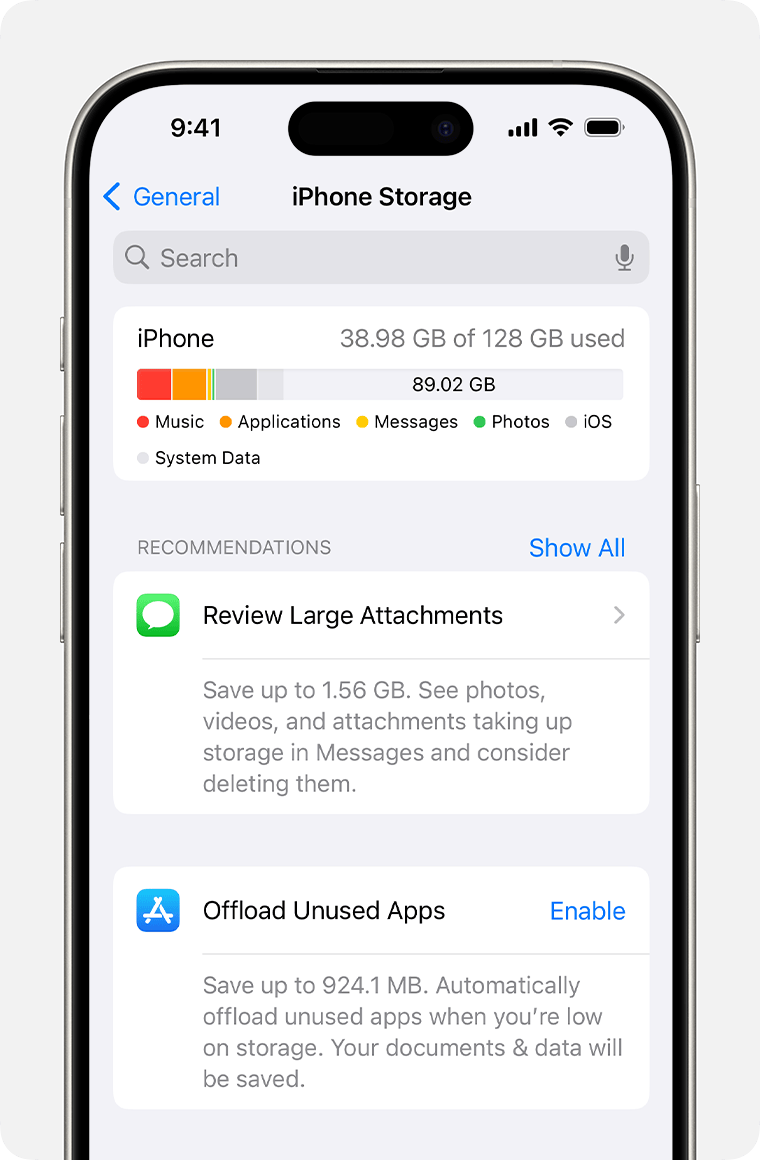
Napauttamalla apin nimeä saat lisätietoja apin käytössä olevasta tallennustilasta. Välimuistissa olevia ja tilapäisiä tietoja ei ehkä lasketa käytöksi.
Tarkassa näkymässä voit suorittaa seuraavia toimenpiteitä:
Voit siirtää apin sivuun, mikä vapauttaa apin käyttämää tallennustilaa, mutta sen dokumentit ja tiedot säilyvät.
Voit poistaa apin, jolloin myös siihen liittyvät tiedot poistetaan.
Joissakin apeissa on mahdollista poistaa osa apin dokumenteista ja tiedoista.
Jos laitteen tallennustila on täynnä eikä laite voi vapauttaa tilaa, saatat nähdä Tallennustila melkein täynnä -ilmoituksen. Jos näet tämän ilmoituksen, tarkista tallennustilasuositukset tai siirrä sivuun vähemmän käytettyä sisältöä, kuten videoita ja appeja.
Sisältökategoriat
Laitteessa käytetty sisältö jaetaan seuraaviin kategorioihin:
Apit: asennetut apit ja niiden sisältö, Tiedostot-apin Oma iPhone/iPad/iPod touch -hakemistoon tallennettu sisältö ja Safari-lataukset.
Kuvat: Kuvat-appiin tallennetut kuvat ja videot.
Media: musiikki, videot, podcastit, soittoäänet, kuvitukset ja sanelut.
Mail: sähköpostiviestit liitteineen.
Apple Books: Kirjat-apin kirjat ja PDF-tiedostot.
Viestit: viestit liitteineen.
iCloud Drive: laitteellesi paikallisesti ladatut iCloud Drive -sisällöt.1
Muut:mobiiliresurssit, joita ei voi siirtää, kuten Siri-äänet, fontit, sanastot, ei-siirrettävät lokit ja välimuistit, Spotlight-indeksi ja järjestelmätiedot, kuten avainnippu ja CloudKit-tietokanta.2
Järjestelmä: käyttöjärjestelmän viemä tila (tämä vaihtelee laitteen ja mallin mukaan).
Tallennustilan optimointi suositusten avulla, jos tallennustila on täynnä
Laitteesi saattaa antaa tallennustilan optimointisuosituksia Asetusten Tallennustila-osiossa. Näin optimoit tallennustilasi:
Napauta Näytä kaikki, jos haluat nähdä laitteesi suositukset.
Lue kunkin suosituksen kuvaus ja ota sitten suositus käyttöön napauttamalla Käytä. Vaihtoehtoisesti voit tarkastella poistettavissa olevia sisältöjä napauttamalla suositusta.
iOS-laitteen tallennustilan tarkistaminen Finderin, Apple Devices -apin tai iTunesin avulla
Avaa Finder Macista tai avaa Apple-laitteet-appi Windows-tietokoneesta. Jos Windows-tietokoneessa ei ole Apple-laitteet-appia tai jos Macissa on macOS Mojave tai sitä vanhempi, avaa iTunes. Selvitä, mikä macOS on käytössä Macissa.
Liitä laite tietokoneeseen.
Valitse laitteesi Finder-ikkunan tai Apple Devices -apin sivupalkista. Jos käytät iTunesia, valitse laitteesi iTunes-ikkunan vasemmasta yläkulmasta. Näet palkin, jossa näkyy laitteesi sisällön käyttämän tallennustilan määrä sisältötyypin mukaan jaoteltuna.
Voit tarkastella kunkin sisältötyypin tallennustilan käyttöä siirtämällä hiiren osoittimen palkin päälle.
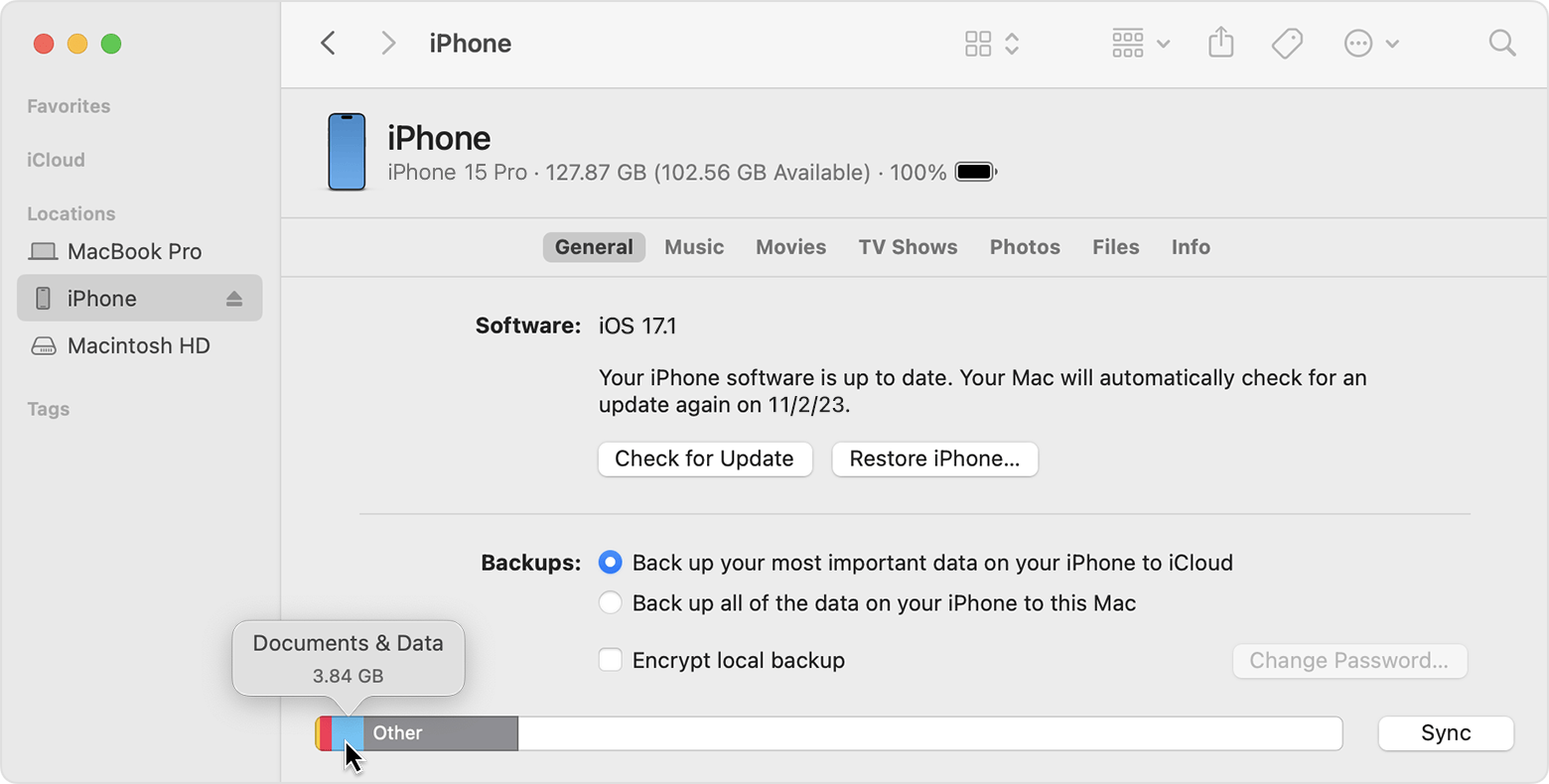
Sisältökategoriat
Seuraavassa on luettelo laitteesi sisältötyypeistä sekä tieto siitä, mitä kuhunkin tyyppiin sisältyy:
Ääni: kappaleet, äänipodcastit, äänikirjat, sanelut ja soittoäänet.
Video: elokuvat, musiikkivideot ja TV-ohjelmat.
Kuvat: kuvakirjaston, Kameran rullan ja kuvavirran sisältö.
Apit: asennetut apit. (appien sisältö on lueteltu Dokumentit ja data -kohdassa)
Books: iBooks-kirjat, äänikirjat ja PDF-tiedostot.
Dokumentit ja data: Safarin offline-tilassa oleva lukulista, asennettuihin appeihin tallennetut tiedostot sekä appien sisältö, kuten yhteystiedot, kalenterit, viestit ja sähköpostit (ja niiden liitteet).
Muut: asetukset, Siri-äänet, järjestelmätiedot ja välimuistissa olevat tiedostot.
Synkronoitu sisältö: mediasisältö, joka synkronoidaan tietokoneesta, kun klikkaat Finder-ikkunassa Synkronoi.3
Tietoja Muut-kategorian välimuistissa olevista tiedostoista
Finder, Apple Devices -appi ja iTunes sisällyttävät välimuistissa olevat videot, musiikin ja kuvat Muut-kategoriaan, eivät varsinaisten kappaleiden, videoiden tai kuvien kategoriaan. Välimuistiin tallentuu tiedostoja, kun suoratoistat tai katselet sisältöä, kuten musiikkia, videoita ja kuvia. Kun striimaat musiikkia tai videota, kyseinen sisältö tallennetaan tiedostoina laitteesi välimuistiin, jotta voit käyttää niitä nopeasti uudelleen.
Laitteesi poistaa välimuistissa olevat ja tilapäiset tiedostot automaattisesti, kun se tarvitsee lisätilaa.
Jos laitteesi tallennustilassa on eri sisältöä kuin mitä Finderissa, Apple Devices -apissa tai iTunesissa näkyy
Koska Finder, Apple Devices -appi ja iTunes sisällyttävät välimuistissa olevat tiedostot Muut-kategoriaan, Musiikki- tai Videot-kategorian käyttötiedot eivät välttämättä täsmää. Voit tarkastella käyttötietoja laitteessasi kohdassa Asetukset > Yleiset > [Laite]-tallennustila.
Jos haluat poistaa laitteesi välimuistissa olevat tiedostot
Laitteesi poistaa välimuistissa olevat ja tilapäiset tiedostot automaattisesti, kun se tarvitsee lisätilaa. Niitä ei tarvitse poistaa itse.
1. iCloud-sisältöä ei voi poistaa automaattisesti.
2. Järjestelmä ei voi poistaa välimuistiin tallennettuja tiedostoja.
3. Synkronoidun sisällön tietoja ei voi poistaa iPhonella. Voit poistaa nämä tiedot avaamalla Finderin, Apple Devices -apin tai iTunesin tietokoneella, poistamalla tietojen valinnan ja klikkaamalla Synkronoi.
Tiedot tuotteista, jotka eivät ole Applen valmistamia, sekä tiedot itsenäisistä verkkosivustoista, jotka eivät ole Applen hallinnoimia tai testaamia, eivät sisällä suosituksia. Apple ei vastaa muiden valmistajien verkkosivustojen tai tuotteiden valikoimasta, toimivuudesta tai käytöstä. Apple ei takaa muiden valmistajien verkkosivustojen tarkkuutta tai luotettavuutta. Saat lisätietoja ottamalla yhteyttä myyjään.
